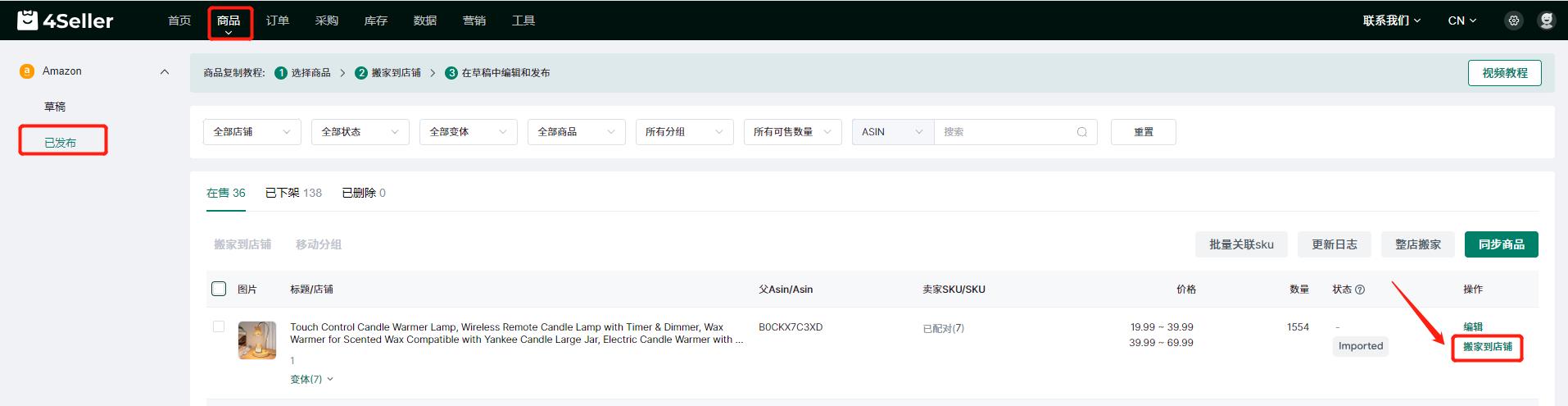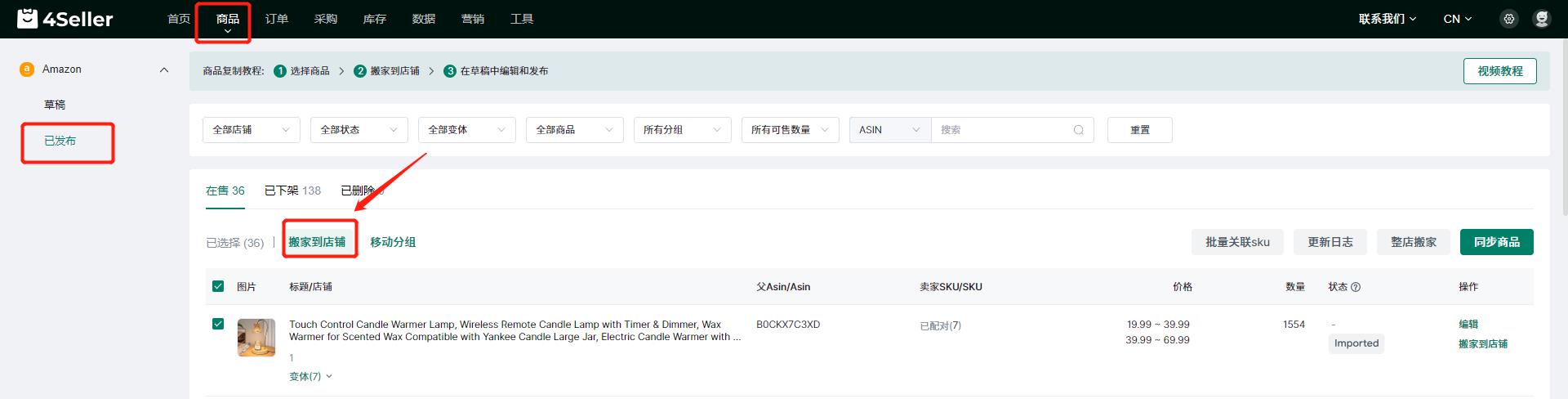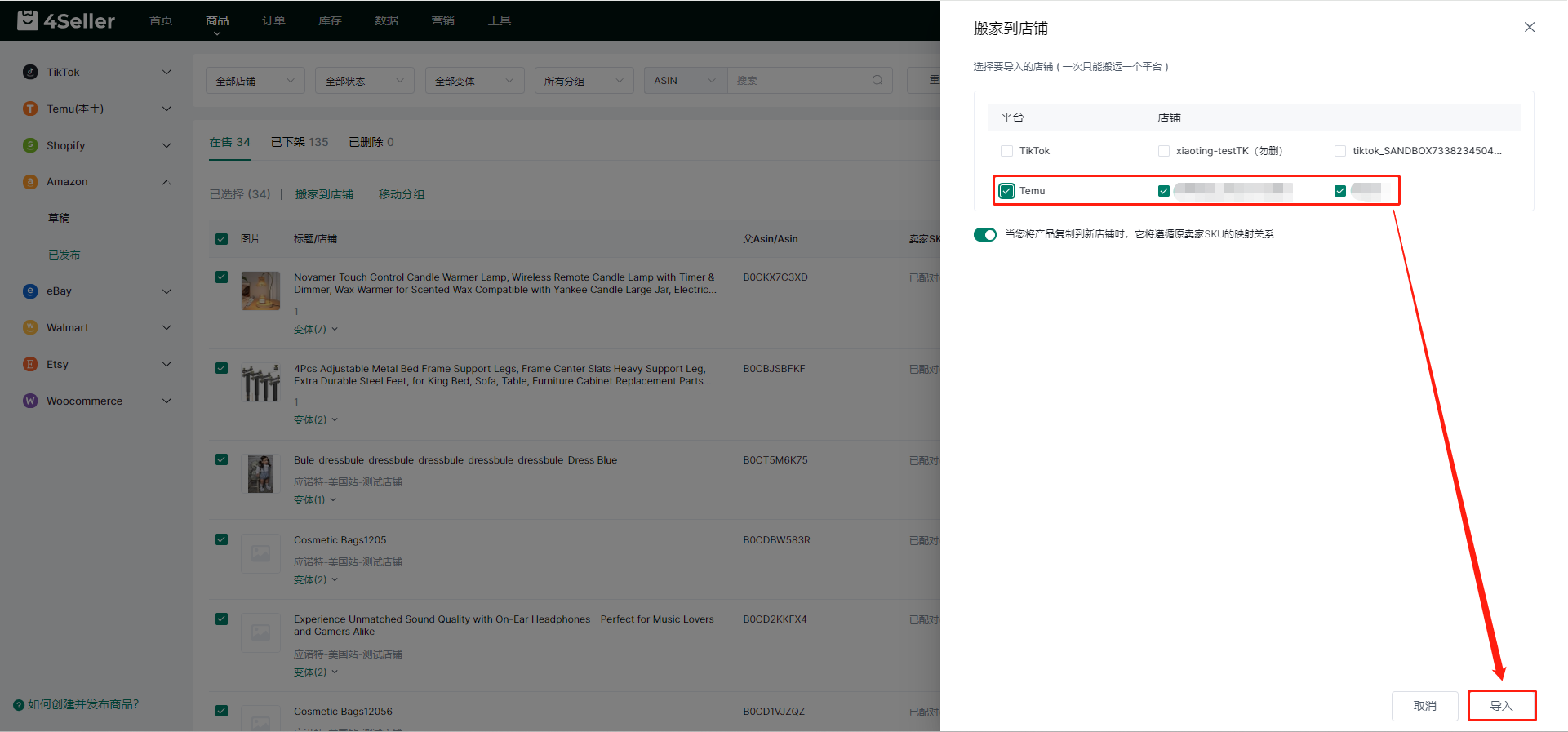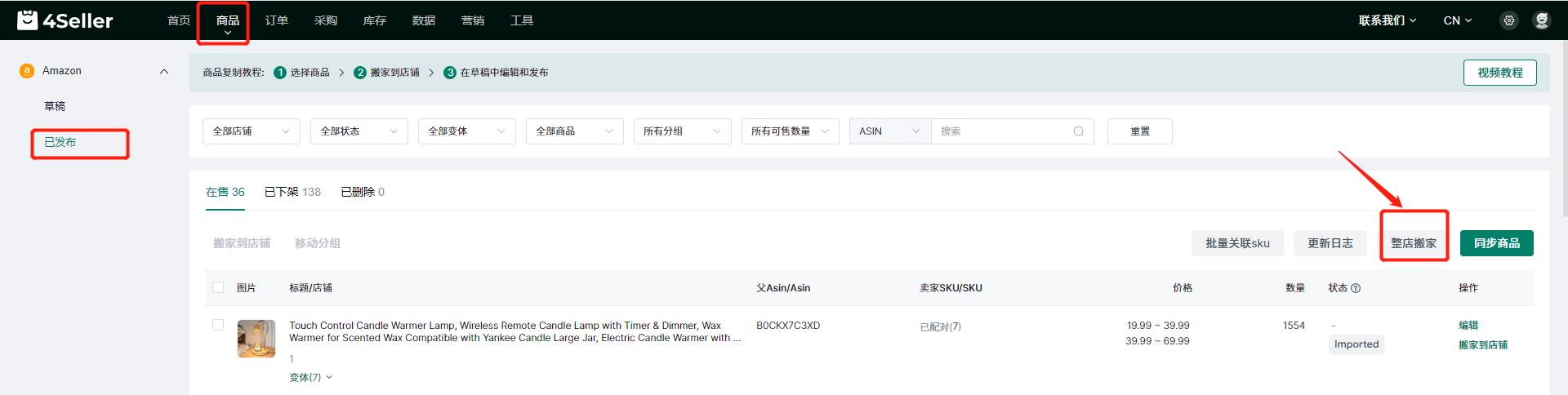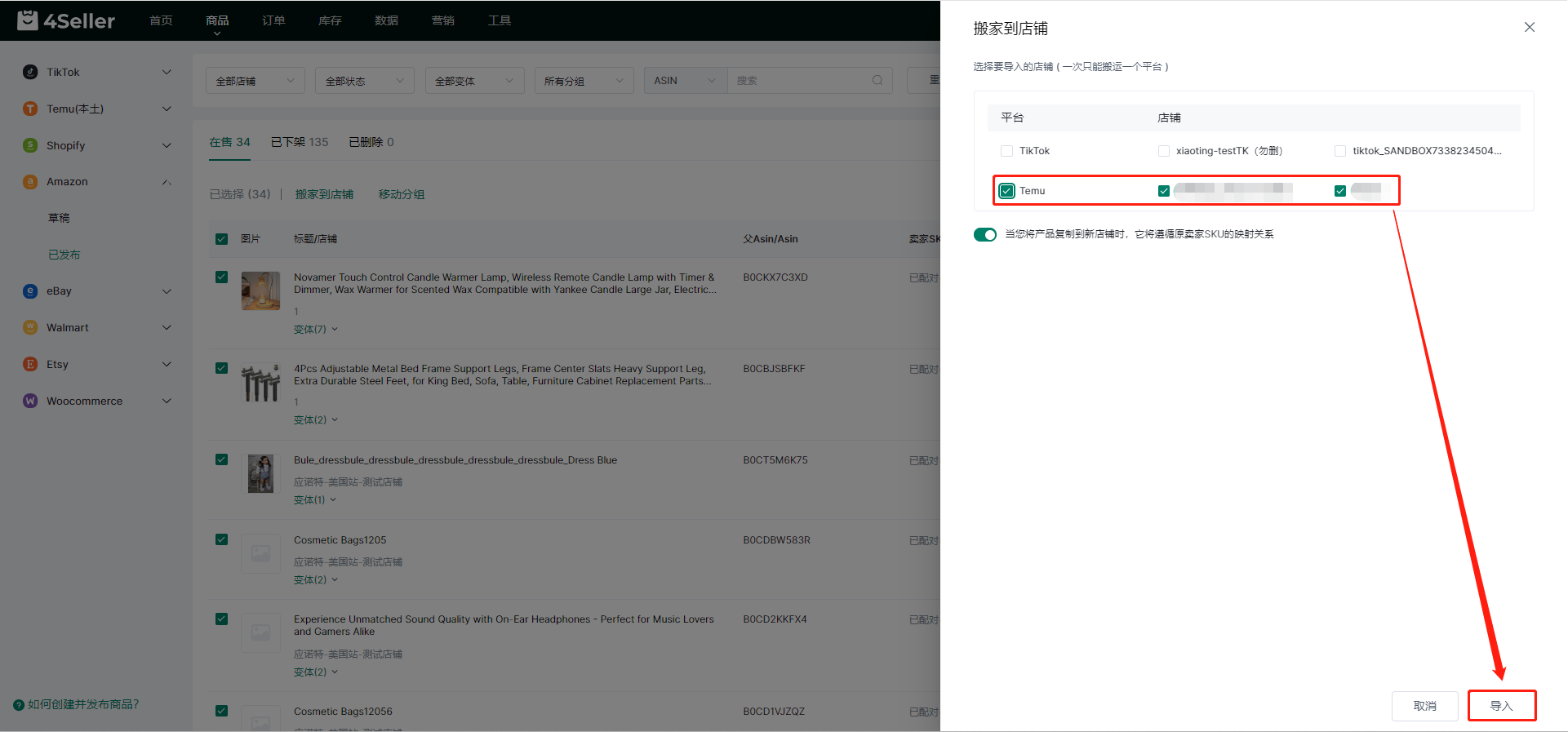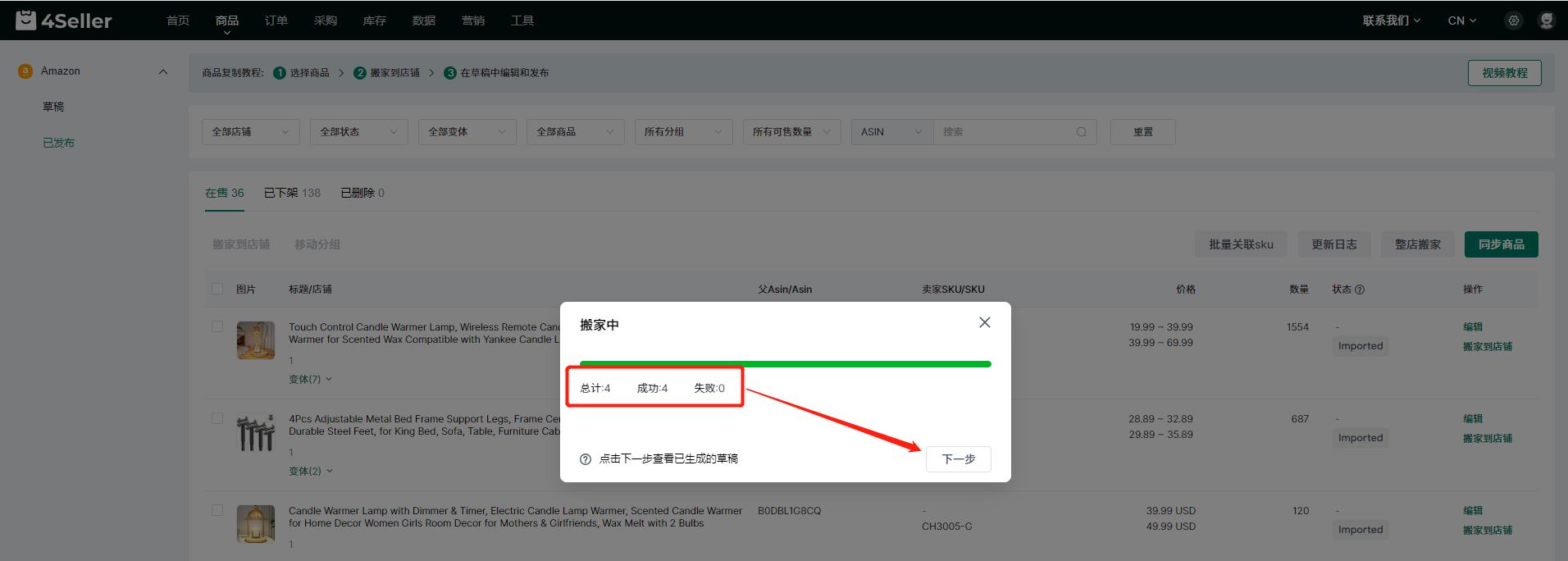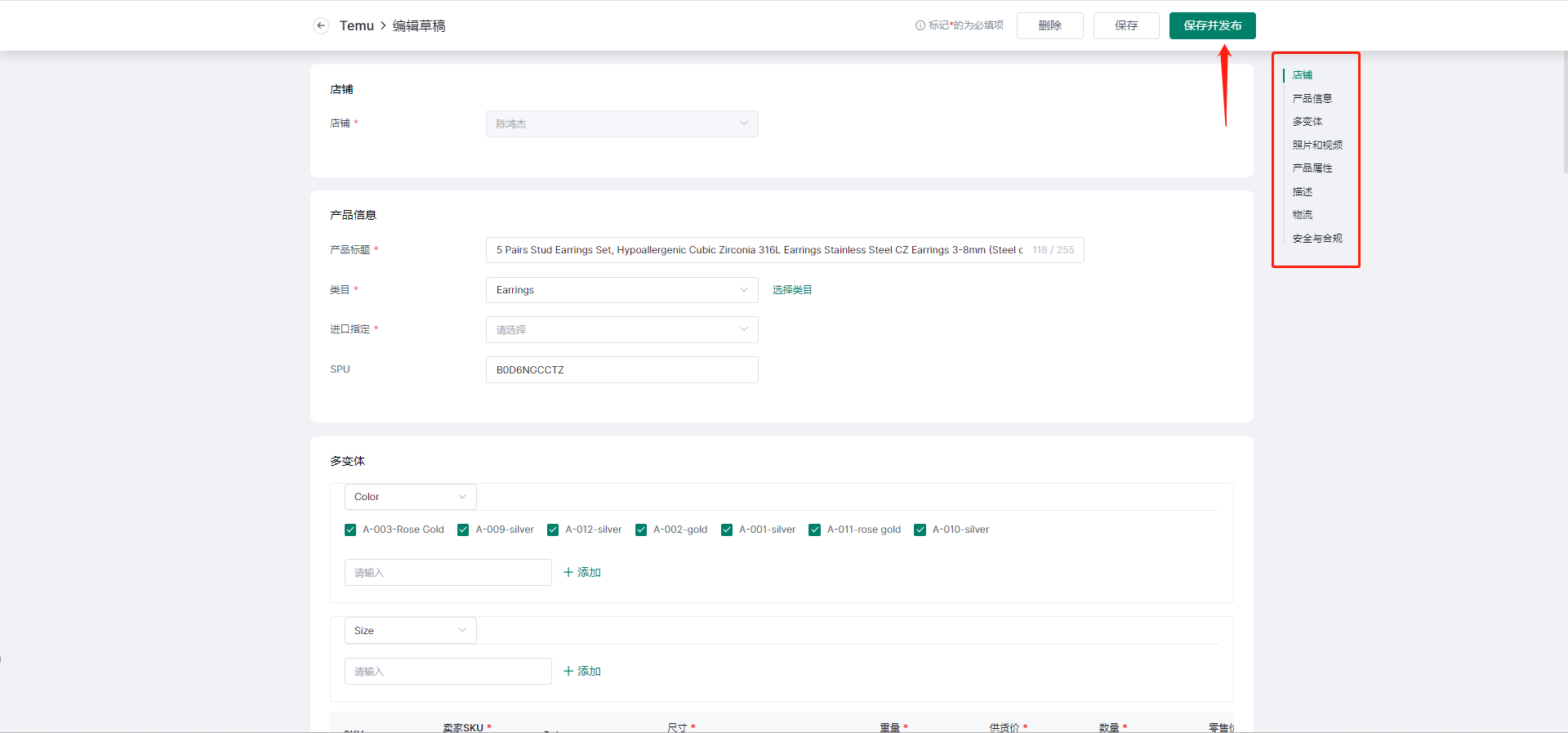- 对接平台
- 功能
- 资源
- 政策
如何从Amazon、Shopify、eBay、Walmart、TikTok店铺搬家产品到Temu店铺?
更新于 2024年06月18日复制链接
在4Seller,亚马逊已发布中的在售,已下架和已删除的产品都可以通过搬家到店铺和整店搬家两种方式搬家到Temu店铺中。
这里以在售列表的产品进行演示
方式一:搬家到店铺
(1)单个操作
您可以点击单个订单的搬家到店铺,进入搬家到店铺的页面,将该产品搬家到其他店铺。
(2)批量操作
先勾选需要批量搬家的订单,点击搬家到店铺即可进入搬家的页面,将勾选的订单搬家到其他店铺。
在搬家到店铺页面,请进行以下操作:
1.勾选要导入的目标平台和店铺
2.选择是否开启遵循原店铺SKU的映射关系
最后点击导入并发布即可将产品导入和发布到目标店铺
方式二:整店搬家
在Amazon的已发布页面,点击整店搬家按钮即可进行店铺产品的整体搬家
在整店搬家页面,您可以进行以下操作:
1.选择要搬家产品的来源店铺;
2.选择要搬家的产品的产品状态;
3.选择搬家产品要复制到的目标店铺;
4.可以选择复制或者跳过重复的产品;
5.选择是否开启遵循原店铺SKU的映射关系
开启时:导入到新店铺的产品自动同步原店铺的SKU对应映射关系;
关闭时:导入到新店铺的产品不自动同步原店铺的SKU对应映射关系;
最后点击导入并发布即可开始产品搬家
产品搬家时会弹出Publishing的提示框,提示框中的绿色进度条加载完成即表示导入过程加载完成。
在Publishing提示框中可以查看:
1.导入产品的总数量;
2.产品导入成功的数量;
3.产品发布失败的数量;
搬家后的产品会有两种情况:
(1)发布成功的产品会直接进入到Temu的已发布页面。
(2)导入成功但发布失败的产品会进入到Temu的草稿页面,点击下一步即可跳转到Temu草稿页面查看导入成功的产品。
进入草稿页面,导入成功但发布失败的产品会显示不可发布的状态,点击编辑即可编辑产品的信息。
注意:如果您想要批量编辑产品信息,请点击这篇帮助文档。
在编辑草稿页面您可以选择要发布产品的目标店铺,编辑产品信息,图片和视频,具体细节,描述,价格和运输等相关内容。
填写完产品的相关信息后,点击保存并发布即可再次发布产品到相应店铺。
注意:带红色*号的属性值是必填项。
回到顶部